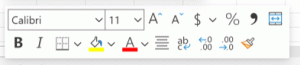Windows 10에서 앱 권한을 보는 방법
최근 Windows 10 빌드에서 Microsoft는 앱 관리를 변경했습니다. 이제 모든 앱의 권한을 쉽게 찾고 권한을 부여하거나 취소할 수 있습니다. 또한 시작 메뉴에서 마우스 오른쪽 버튼을 클릭하여 볼 수 있습니다. 어떻게 작동하는지 봅시다.
광고
이미 알고 계시겠지만 설정은 모든 스토어 앱에 대한 앱 권한 및 옵션과 관련하여 주요 진입점입니다. 개인 정보 보호에서 앱이 OS의 다양한 장치 및 데이터에 액세스하는 액세스를 구성할 수 있습니다. 여기에는 카메라, 마이크 등이 포함됩니다.
Windows 10 Build 17063부터 Microsoft는 권한 관리 프로세스를 단순화했습니다. 이 릴리스 이전에는 다음을 사용해야 했습니다. 권한 목록, 모든 앱에 대해 토글 스위치를 활성화하거나 비활성화해야 했습니다. 이것은 편리하지 않았고 많은 시간이 소요될 수 있었습니다.
이제 설정의 앱 페이지에 앱이 제대로 작동하는 데 필요할 수 있는 모든 권한이 포함됩니다. 여기에서 필요할 때 권한을 부여하거나 제거할 수 있습니다. 가장 좋은 점은 이제 모든 앱의 시작 메뉴에서 이 페이지를 직접 열 수 있다는 것입니다!
Windows 10에서 앱 권한 보기
1 단계: 시작 메뉴에서 앱 아이콘을 마우스 오른쪽 버튼으로 클릭합니다. 알파벳순 목록에 있는 앱일 수도 있고 오른쪽에 고정된 타일일 수도 있습니다.
2 단계: 선택하다 더 - 앱 설정.
3단계: 아래에 앱 권한, 앱에 사용할 수 있는 권한 목록이 표시됩니다. 여기에서 원하는 대로 변경할 수 있습니다.
이것은 Windows 10에서 스토어 앱을 사용하는 모든 사용자에게 정말 유용한 변경 사항입니다.
보시다시피 앱 페이지에는 앱별 배터리 사용량 및 기본 파일 연결과 같은 유용한 링크 집합이 포함되어 있습니다. 클릭 한 번이면 변경할 수 있습니다.
설정 앱에서 동일한 페이지에 액세스하는 다른 방법이 있다는 점은 언급할 가치가 있습니다. 다음은 수행할 수 있는 방법입니다.
설정에서 앱 권한 페이지 열기
- 열려있는 설정.
- 이동 앱 - 앱 및 기능.
- 오른쪽 목록에서 원하는 앱을 찾습니다.
- 앱을 클릭하여 선택한 다음 고급 옵션.

- 앱 페이지가 열리고 모든 권한과 옵션이 표시됩니다.

그게 다야